Depuis l’installation de la mise à jour KB5055523 d’avril 2025, de nombreux utilisateurs de Windows 11 ont vu apparaître un nouveau dossier « inetpub » à la racine de leur disque C:\. D’abord pris pour un bug sans conséquence, Microsoft vient finalement de clarifier la situation. Ce dossier est en réalité volontaire et lié à une correction de sécurité importante. L’éditeur précise qu’il ne faut surtout pas le supprimer. On vous explique pourquoi.
Pourquoi il ne faut pas supprimer le dossier « inetpub » ?
Dans un nouvel avis de sécurité publié sur son site officiel, Microsoft explique que la création du dossier « inetpub » fait partie des changements liés à la correction d’une faille de sécurité, référencée sous le nom CVE-2025-21204. Cette vulnérabilité permettait à un attaquant local d’exploiter Windows Update pour accéder ou modifier des fichiers système en obtenant des privilèges élevés.
Pour renforcer la protection des appareils, la mise à jour KB5055523 crée automatiquement un dossier sécurisé nommé inetpub sur la partition système, même si le service Internet Information Services (IIS) n’est pas utilisé. Microsoft précise que ce comportement est normal et ne nécessite aucune action de la part des utilisateurs ou des administrateurs.
Après l’installation des mises à jour répertoriées dans le tableau des mises à jour de sécurité de votre système d’exploitation, un nouveau dossier %systemdrive%\inetpub sera créé sur votre appareil. Ce dossier ne doit pas être supprimé, que les services Internet (IIS) soient actifs ou non sur l’appareil cible. Ce comportement fait partie des modifications visant à renforcer la protection et ne nécessite aucune intervention de la part des administrateurs informatiques et des utilisateurs finaux.
Que faire si vous avez déjà supprimé le dossier ?
Pas de panique si vous avez supprimé le dossier « inetpub » en pensant qu’il s’agissait d’un bug. Microsoft recommande simplement de réinstaller brièvement IIS (Internet Information Services) via les fonctionnalités facultatives de Windows pour recréer le dossier :
- Ouvrez le Panneau de configuration.
- Cliquez sur « Programmes » puis sur « Activer ou désactiver des fonctionnalités Windows ».
- Cochez la case « Internet Information Services ».
- Cliquez sur « OK » et patientez pendant l’installation.
Une fois IIS installé, le dossier « inetpub » sera recréé avec les bonnes permissions. Vous pourrez ensuite désinstaller IIS de la même manière si vous n’en avez pas besoin. Le dossier restera présent, ce qui suffira pour que Windows soit correctement protégé.
En résumé
Le dossier « inetpub » apparu après la mise à jour d’avril 2025 sur Windows 11 (et Windows 10) n’est pas un bug. Il s’agit d’une mesure de sécurité déployée par Microsoft pour corriger une faille importante. Sauf indication contraire, il est vivement conseillé de ne pas supprimer ce dossier, même s’il paraît vide et inutile.
Source : Bleeping Computer
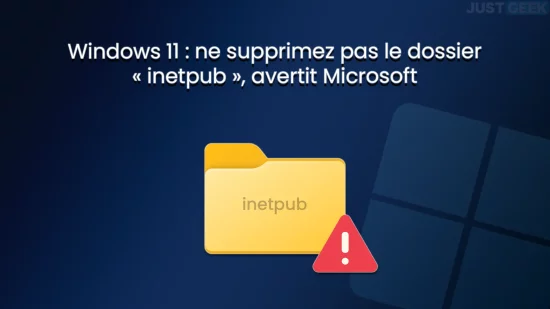
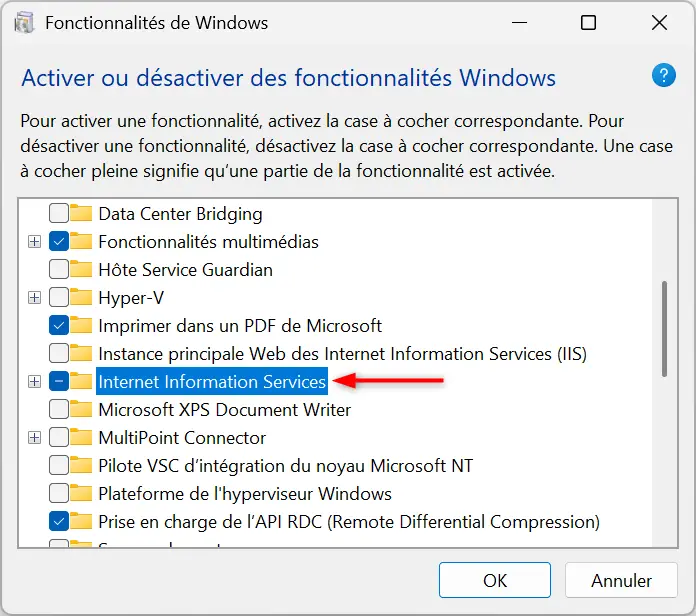

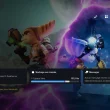


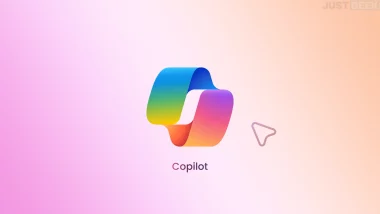
Autant pour moi ! j’ai la réponse dans ton résumé ! Mille excuses ! J’ai vérifié, la case » internet information service » n’est pas cochée chez moi, donc je laisse comme ça et je ne touche pas au dossier inetpub apparu dans mon disque C
Bonsoir, je viens d’aller dans mon disque C avec windows 10. Je constate effectivement la présence de ce dossier inetpub –
Mais ce dossier est vide. Est ce normal ?